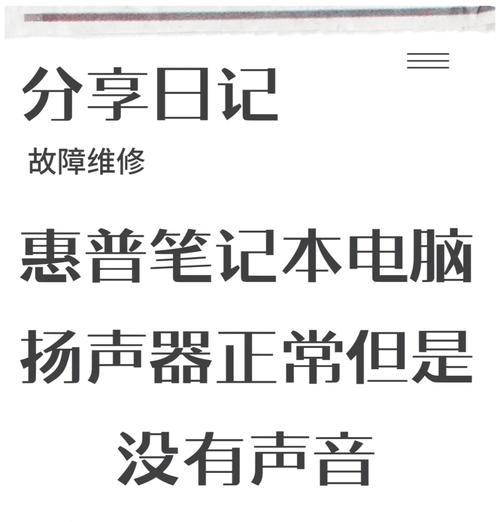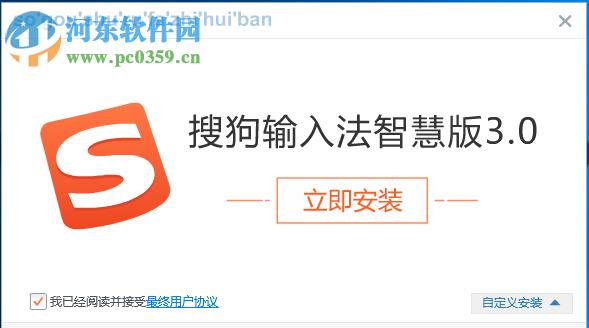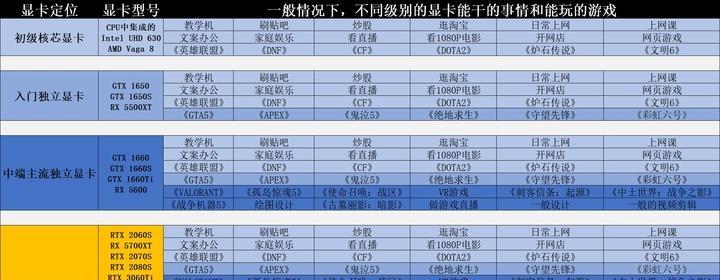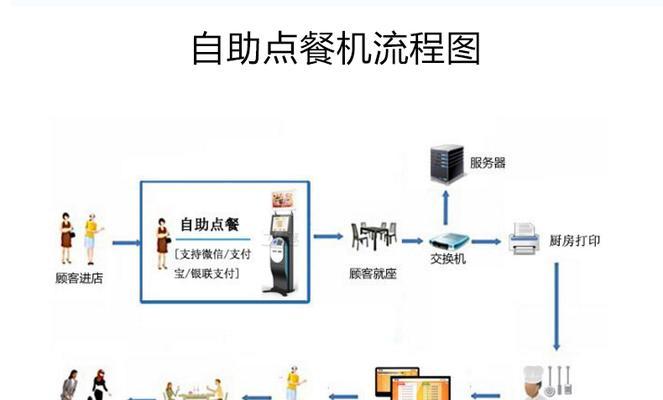在现代社会,电脑已成为我们工作和生活中不可或缺的一部分。然而,我们时常会遇到电脑突然黑屏甚至闪黑的状况,这不仅令人感到困扰同时也会耽误我们的工作。电脑突然黑屏闪黑该如何处理呢?别急,接下来将为你提供详细的解决方案。
一、判断黑屏类型与原因
电脑黑屏可以大致分为两种情况:一种是电脑屏幕完全黑了,但机器仍在运行;另一种是电脑完全无响应,连电源指示灯也不亮。下面将介绍原因及如何判断:
1.1硬件故障
硬件故障是导致电脑完全无响应的常见原因,它可能包括电源供应问题、内存条松动、显卡或主板的问题等。如果电脑连电源指示灯都不亮,很可能是因为电源供应问题或主板问题。此时,我们需要检查电源线是否连接良好,尝试更换电源插座或电源线,甚至咨询专业人员检查电源。
1.2软件冲突
软件冲突也可能导致电脑黑屏,特别是安装了新的驱动程序或软件后出现黑屏情况,这可能是新软件与系统不兼容或设置错误导致的。
1.3系统错误
系统错误也会导致黑屏,比如Windows更新过程中可能出现的错误,或者系统文件损坏等。

二、初步检查与处理
在遇到黑屏问题时,以下几个步骤可以帮助我们初步排查问题:
2.1检查显示器连接
首先确认显示器与电脑之间的连接线是否松动或损坏。可以尝试重新连接或更换线缆,若问题解决,则可能是线缆问题。
2.2尝试重启电脑
如果电脑的电源指示灯亮起,尝试长按电源按钮30秒以强制电脑重启。如果重启后电脑正常工作,则可能是临时的系统错误。

三、进阶故障排除
3.1安全模式启动
如果电脑能够顺利完成自检但进入操作系统时又出现黑屏,可以尝试进入安全模式。重启电脑时连续按下F8键(不同电脑可能不一样),选择“安全模式”启动。如果在安全模式下电脑正常,那么可能是某些软件或驱动导致问题。
3.2恢复系统
如果系统有备份,可以尝试恢复到黑屏之前的状态。在启动电脑时,选择进入系统的恢复环境,然后进行系统还原。
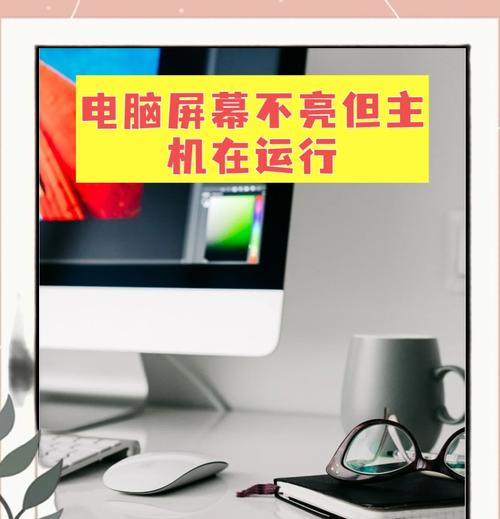
四、硬件检查与维修
如果上述方法都无法解决问题,那么很可能是硬件故障:
4.1检查电源适配器
如果电脑是笔记本,可以尝试连接外接电源适配器或更换电池。电源适配器不正常也可能导致电脑无法供电而黑屏。
4.2内存条检测
使用内存条检测工具,或者将内存条拔出,使用橡皮擦清洁金手指部分,再重新插回检查是否能解决。
4.3检查显卡和主板
如果以上步骤均无效,建议联系专业技术人员对显卡或主板进行检查。
五、预防措施和维护
为防止黑屏问题再次发生,可以采取以下几个预防措施:
5.1定期清理电脑内部
定期清理电脑内部灰尘,特别是风扇和散热器,确保电脑散热良好。
5.2系统备份
定期备份系统和重要数据,可以使用系统自带的备份功能或第三方软件。
5.3驱动更新
保持系统驱动到最新版本,可以避免因软件冲突导致的黑屏。
5.4稳定电源
对于台式机,建议使用稳定可靠的电源供应。
六、
电脑突然黑屏闪黑是一个复杂的问题,可能由硬件故障、软件冲突或系统错误引起。通过以上介绍的检查步骤和解决方法,我们可以逐步排除问题,找到合适的解决方案。同时,做好预防措施,定期维护电脑,可以有效降低黑屏的风险,确保电脑稳定运行。
如果你在处理过程中遇到任何困难或问题,请及时联系售后支持或专业人士寻求帮助。保持电脑良好的工作状态,享受科技带来的便捷生活。